教你win7笔记本怎么系统还原
- 分类:Win7 教程 回答于: 2021年05月20日 09:42:00
电脑系统的使用寿命其实是有限的,时间久后难免会出现一些系统故障问题。有网友想要将自己的win7系统通过还原系统的方法修复,但是不知道win7笔记本怎么系统还原。下面小编就教下大家win7笔记本还原系统的方法。
1、在桌面上右键点击计算机(我的电脑),点击属性。
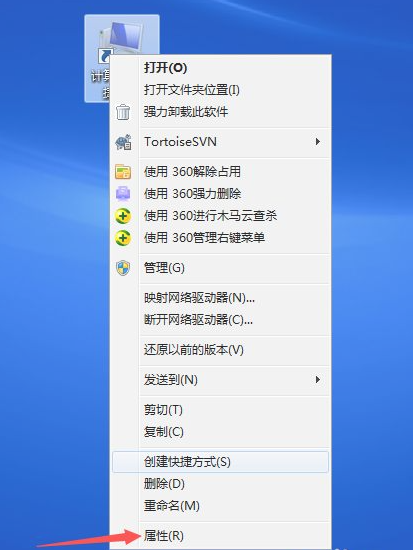
2、找到面板左侧的系统保护图标,点击进入。
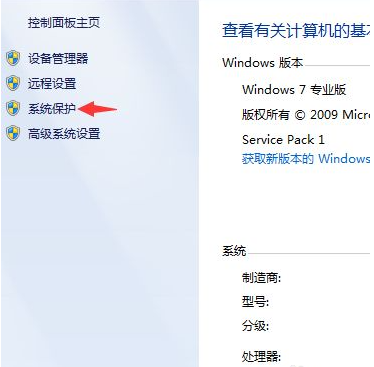
3、进入之后会出现如下图所示的界面,找到电脑对应的C盘,点击系统还原就可以了。
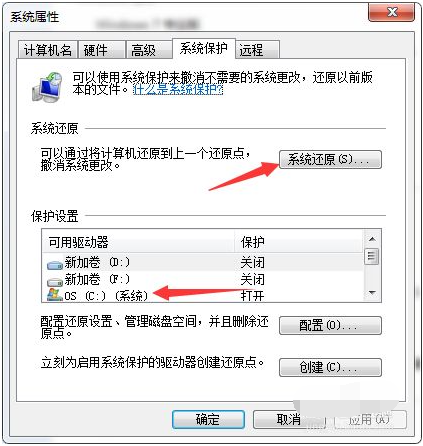
4、可以选择还原的时间节点,然后点击下一步。
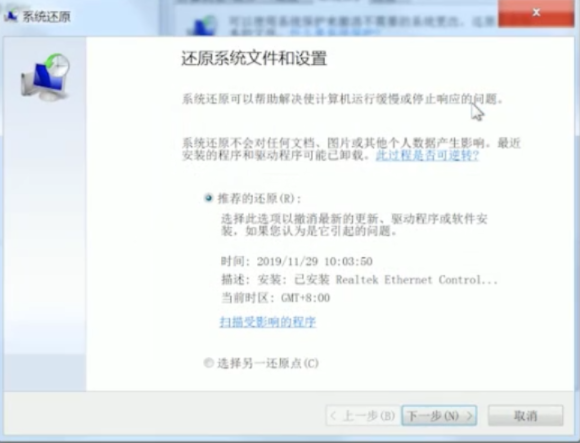
5、确认还原点之后,点击完成,系统就会自动开始系统还原了。
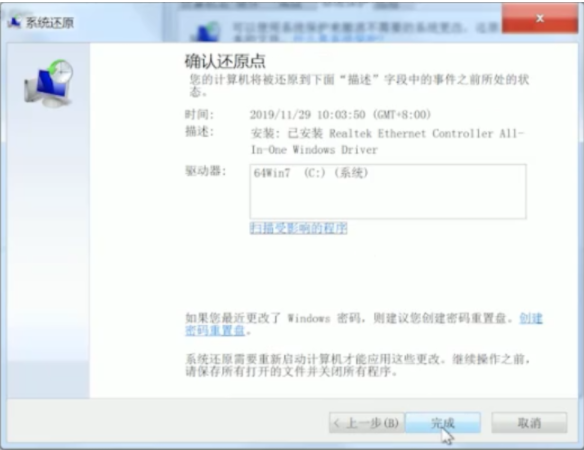
6、不过还原系统之前需要备份系统才有还原点,不然的话就无法还原系统。可以直接在控制面板-备份和还原中,选择设置备份,按照提示备份系统即可。
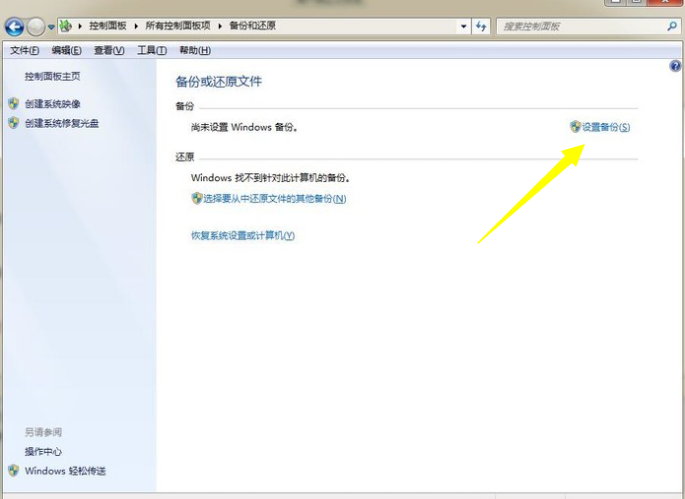
以上便是win7笔记本还原系统的方法,有需要的小伙伴可以参照教程来操作。
 有用
26
有用
26


 小白系统
小白系统


 1000
1000 1000
1000 1000
1000 1000
1000 1000
1000 1000
1000 1000
1000 1000
1000 1000
1000 1000
1000猜您喜欢
- win7游戏版下载安装教程2022/01/18
- office破解版win7如何安装2022/12/24
- win7电脑重装系统怎么做2022/08/22
- 电脑打不了字,小编教你怎么解决电脑打..2018/06/12
- kb3033929安装不了如何解决2021/06/16
- 下载win7专业版和旗舰版的区别..2017/08/15
相关推荐
- bin文件怎么打开,小编教你电脑打开bin..2017/12/19
- 小白系统重装win7的方法步骤..2022/06/24
- 华硕品牌机安装win7系统的详细教程..2021/04/19
- 笔记本有杂音,小编教你笔记本有杂音怎..2018/03/16
- 网卡驱动,小编教你万能网卡驱动..2018/04/20
- 自己在家怎么给电脑重装系统教程win7..2023/04/17

















